

作者: Gina Barrow, 最新更新: 2024年1月17日
无论你在哪, YouTube 是最受欢迎的社交媒体网站之一,您可以在其中观看电影,视频并收听世界各地的最新动态。 实际上,众所周知,YouTube是来自不同利基和流派的音乐和视频博客(视频博客)的来源。
随着其订户数量的快速增长,有时用户会抱怨说 一些 YouTube视频无声音。 这就是我们今天将要学习的内容。 我们将发现有关如何在计算机和智能手机上解决此声音问题的各种方法。
第1部分。5种方法,用于修复某些在计算机上没有声音的YouTube视频第2部分。5种方法来修复一些在智能手机上没有声音的YouTube视频部分3。 概要
如果你注意到了 一些 的 YouTube视频 在浏览器上播放有 没有声音,那么该检查一下计算机上的几件事了。
我们不能仅仅指出 Youtube出了什么问题 因为我们正在研究两种不同的情况,首先是硬件,或者是由于您的计算机,或者是与软件相关的,它们来自YouTube本身或您使用的浏览器。
您可以尝试以下5种解决方案,以解决如何修复Windows或Mac计算机上没有声音的某些YouTube视频:
Adobe Flash Player是用于查看视频等多媒体文件的插件。 现在,如果您的YouTube或某些YouTube视频没有声音,则说明Flash播放器可能有问题。
您可以按照以下指南轻松更新Flash Player:
对于Windows:
Adobe Flash Player实际上是与Windows更新捆绑在一起的,因此,如果您的Windows计算机上最近有任何更新,那么可以肯定的是,Adobe Flash Player也已更新。
对于Mac:
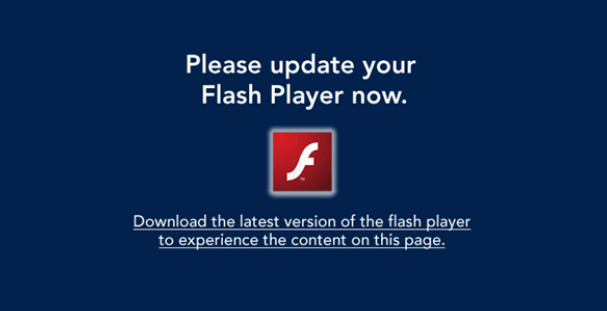
您还可以在每个浏览器(例如Chrome,Edge和Safari)上更新Flash Player。 检查以下步骤:
在Microsoft Edge上:
在Safari上更新Flash Player与在Mac上更新Flash Player的方法相同。
如果第一种方法不适合您,或者您没有看到任何Flash Player错误,则可以尝试清除浏览器缓存和cookie。
实际上,您可以通过按Shift + Ctrl + Delete来使用快捷方式在所有浏览器上清除浏览器缓存。 屏幕上将出现一个弹出窗口,您可以在其中检查要清除的设置。
首先,您需要在顶部设置时间频率,然后选择“浏览历史记录”,“下载历史记录”以及“缓存的图像和文件”。 之后,点击清除浏览数据按钮。
尝试播放一些YouTube视频,看看它现在是否正常运行。
有时,由于疏忽大意,我们经常忘记取消静音计算机上的某些音量控制。 我们只是在以后遇到不便时才发现它。 要确保所有音量设置均已设置,请检查浏览器和系统音量混合器。
检查问题是否已解决。
YouTube可以在所有类型的浏览器上使用,因此,如果您在一个浏览器上对此网站有疑问,可以尝试从其他浏览器访问YouTube。 您需要做的就是复制视频URL,然后在其他浏览器(如Microsoft Edge,Firefox或Safari)上打开它。
您的防病毒程序也可能会干扰浏览器设置,并导致诸如 一些YouTube视频 和谁玩 没有声音.
只需检查您的防病毒设置并启用3rd 派对Flash内容,因此将允许您在浏览器中播放任何音频和视频。 使用安全软件检查步骤。
YouTube应用程序也是移动设备上下载次数最多的应用程序之一,人们可以轻松地在iOS和Android上观看和流式传输视频。
这是5种不同的修复方法 一些YouTube视频 有 没有声音:
某些YouTube视频被静音可能只是一个孤立的情况。 您可以在智能手机上执行的最简单的操作是重新启动它。
在设备完成重新启动时,请尝试打开应用程序并查找您正在观看的确切视频,然后检查问题是否已解决。 如果不是,请继续以下步骤:
在iOS和Android上,检查音量设置是否设置为“静音”或设置为最低音量。 有时,无论YouTube上的音量多么大,它的声音仍然如此之低,特别是在您将手机设置为最低音量控制的情况下。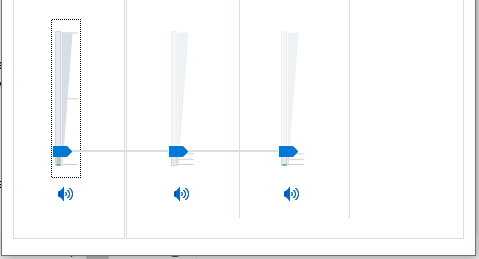
接下来,如果问题仍然存在,那么下一步是清除应用程序的缓存和数据。 此步骤仅适用于android Smartphones。
在您使用YouTube时,它会累积更多的缓存文件,以后可能会导致延迟和一些问题。
请遵循本指南,了解如何在Android上清除缓存:
清除应用程序的数据后,您可能需要重新登录自己的Google帐户并自定义设置,但是清除数据并不会清除手机中的内容。
当您用尽前三个解决方案但无济于事时,接下来要继续观看这些视频,您需要通过其他方法打开它们。
如果您在播放没有任何声音的YouTube视频时遇到问题,则可以通过智能手机在Google Chrome上打开浏览器选项。
您所要做的就是启动Chrome应用程序,然后转到youtube.com,随即会显示桌面网站。 与台式机类似地使用它。
最后,如果仍然遇到相同的问题,请尝试卸载YouTube应用,然后过一会儿重新安装。
您可以从PlayStore或AppStore卸载该应用程序,也可以长按iOS设备上的应用程序图标,直到其摆动,并显示顶部的X图标。 点按X图标以删除该应用程序。 对于android设备,您也可以长按应用程序,然后向上滑动以将其拖到垃圾箱。
成功卸载YouTube应用后,您可以返回PlayStore或AppStore,然后重新安装YouTube。
然后验证问题是否已解决。
实际上,某些YouTube视频并非以声音开头,因此您需要取消静音视频下方的音量图标。 请确保检查您正在观看的视频是否有声音。 检查扬声器图标是否静音是值得的。
您也可以通过“设置”在智能手机上调节音量。 在iOS和Android设备上,打开“设置”,然后转到“声音”。 检查声音滑块是否设置为最高。
一些YouTube视频没有声音实际上是由很多因素引起的。 您可能是忘记了调节音量的用户错误,或者是硬件部分的扬声器或音频问题。 但是,这通常是由Flash Player引起的,该Flash Player在计算机的浏览器或YouTube网站本身上未正确启用。
无论是什么主要原因,我们都会为您提供一系列的故障排除措施,您可以在计算机和移动设备上执行这些措施。 只需按照我们上面提到的步骤操作,然后检查其中哪些实际上对您有用。
不要忘记与朋友分享它,以防他们以后也会遇到此问题!
发表评论
评论
热门文章
/
有趣乏味
/
简单困难
谢谢! 这是您的选择:
Excellent
评分: 4.8 / 5 (基于 86 评级)